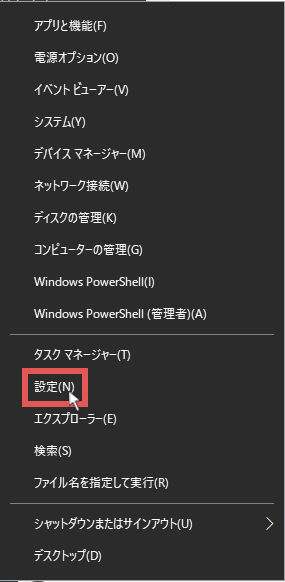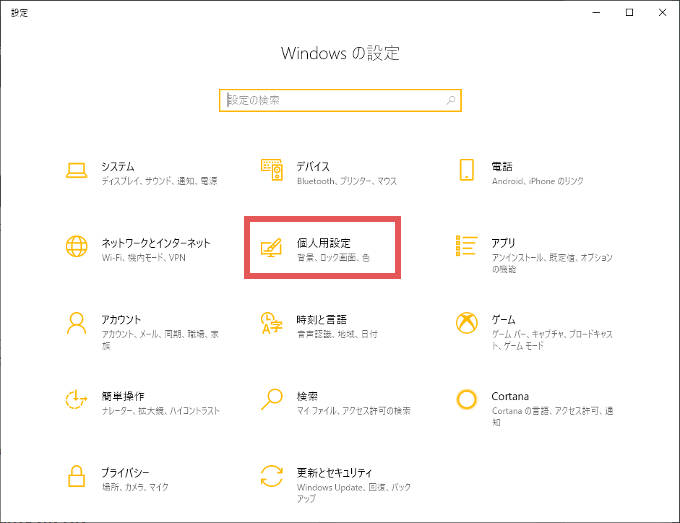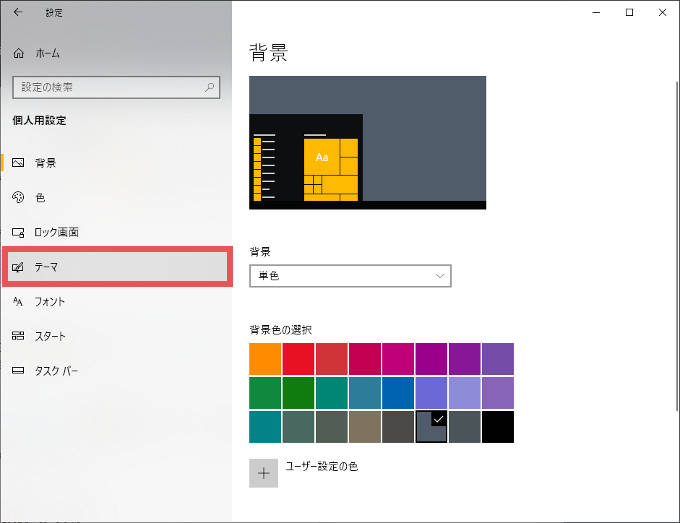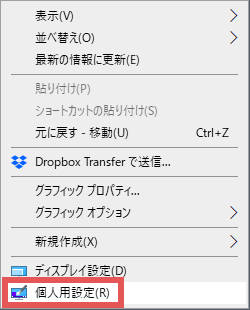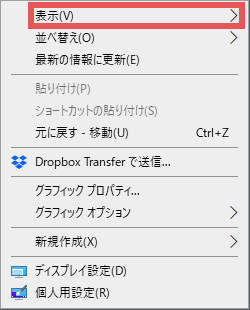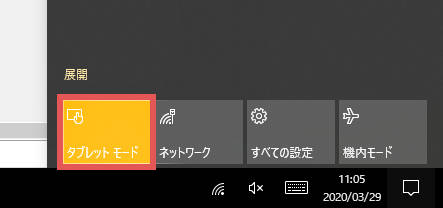パソコンを使用していて、いらないもファイルやデータがあったら「ゴミ箱」にドラッグ&ドロップ(ファイルなどにマウスポインタをあわせ、左クリックしたままの状態でマウスを移動させ、別の場所でボタンを離すこと)をしていますよね。
でもこの「ゴミ箱」がいつの間にかデスクトップ上から消えていることがあります。「ゴミ箱」を削除してしまったのかと焦ってしまうかもしれませんが、「ゴミ箱」のデータが削除されているわけではないので、再度デスクトップ上に表示することができます。
「ゴミ箱」をデスクトップ上に表示する場合は、下記の方法で設定可能です。
- Windowsマークをクリック
- 設定
- 個人用設定
- テーマ
- デスクトップアイコンの設定
- ゴミ箱にチェックを入れる
「ゴミ箱」はデスクトップ上にないと使い勝手が悪いですよね。やっとこブログもパソコンを使う時はほぼ毎回「ゴミ箱」を使用します。なので無いと困ります。
もしデスクトップ上から消えてしまった場合は、設定から簡単にデスクトップ上に再表示することができるので、「ゴミ箱」アイコンをデスクトップ上に復元してしまいましょう。
1.設定からゴミ箱を復元する方法
デスクトップの左下にあるWindowsマークをクリックします。
メニューの一覧が表示されるので「設定」をクリックします。
Windowsの設定画面が表示されるので「個人用設定」をクリックします。
個人用設定の左側メニューの中から「テーマ」をクリックします。
テーマのメニューが右側に表示されますので、下にスクロールしていって「関連設定」の中の「デスクトップアイコンの設定」をクリックしましょう。
下図のようなウィンドウが開きますので、「デスクトップアイコン」の中の「ゴミ箱」をクリックして、チェックマークを付けてから、「OK」または「適用」をクリックします。
これでデスクトップ上に「ゴミ箱」アイコンが表示されているはずなので、確認してみてください。
2.デスクトップからゴミ箱を復元する方法
デスクトップの何もないところで右クリックを押すとメニューが出てきますので「個人用設定」をクリックします。
個人用設定の左側メニューの中から「テーマ」をクリックします。
テーマのメニューが右側に表示されますので、下にスクロールしていって「関連設定」の中の「デスクトップアイコンの設定」をクリックしましょう。
下図のようなウィンドウが開きますので、「デスクトップアイコン」の中の「ゴミ箱」をクリックして、チェックマークを付けてから、「OK」または「適用」をクリックします。
これでデスクトップ上に「ゴミ箱」アイコンが表示されているはずなので、確認してみてください。
3.その他ゴミ箱を復元する方法
デスクトップ上から「ゴミ箱」が消えてしまった場合、自分で削除しまった以外に下記の可能性もあります。
- デスクトップアイコンを全て非表示にしてしまった
- タブレットモードになっている
それぞれ設定ですぐに変更することができるので、試してみましょう。
3-1.すべてのアイコン表示設定
「ゴミ箱」を含むすべてのデスクトップアイコンが消えてしまった場合は、全てのアイコン表示設定を確認することが直る可能性があります。
デスクトップの何もないところで右クリックを押すとメニューが出てきますので「表示」をクリックします。
表示の中の「デスクトップアイコンの表示」をクリックします。
これで、消えてしまったデスクトップアイコンが表示されているはずなので、確認してみてください。
3-2.タブレットモードの解除
タブレットモードはタッチ操作に適したモードです。スタートのメニューがデスクトップ上に大きく表示されている感じになっている場合は「ゴミ箱」は表示されません。タブレットモードの解除でもとに戻しましょう。
デスクトップ右下にある吹き出しボタンをクリック
タブレットモードがオンになっている場合はクリックしてオフにする
これで通常のモードに戻っているはずなので、確認してみてください。
3.まとめ
以上が「デスクトップのゴミ箱アイコンが消えたときの復元方法」です。
普段使用している「ゴミ箱」が突然消えてしまうと焦ってしまいますが、意外と簡単にデスクトップ上に復元することができます。
「ゴミ箱」のデスクトップアイコンを削除してしまったり、気づかないうちに「ゴミ箱」がデスクトップ上から消えてしまった場合は参考にしてください。
その他のパソコンに関する記事は、
- デスクトップのゴミ箱アイコンが消えたときの復元方法
- 右下から出てくる通知バナーの表示・非表示方法【Windows10】
- デスクトップ画面の作成・切り替え・削除方法
- パソコン画面の回転方法・向きの直し方
- パソコン画面の拡大・縮小・全画面表示の直し方
- パソコン画面のコピー・スクショ・印刷をする方法
- キーボード入力がおかしい時の切り替え・対処方法一覧
- キーボード入力が勝手に切り替わる時の対処法(Windows10)
上記の記事を参考にしてください。